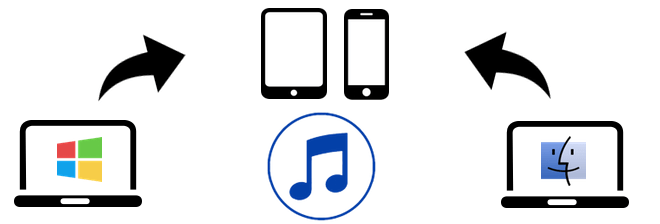Molte persone mi fanno domande su iTunes relative alle sue funzioni, oggi vi presento una guida che permette di trasferire musica e video da due Computer sul vostro dispositivo Apple che può essere un iPhone, un iPod o un iPad.
Per farlo iTunes offre la funzione: “Gestisci manualmente musica e video”, ma vediamo meglio di cosa si tratta.
Ci sono tre casi in cui questo può avvenire, ovvero trasferire musica:
- Da due Computer Windows (PC)
- Da due Computer Mac OS X (Mac)
- Da un Computer Windows e uno Mac
PREMESSA 1 – Per eseguire questa guida entrambi i Computer devono essere equipaggiati con minimo iTunes 10.6, con versioni antecedenti a quest’ultima tale guida dovrebbe funzionare ugualmente ma non lo garantisco.
PREMESSA 2 – Se non avete tutta la musica (o video) presente nel dispositivo all’interno della libreria di iTunes dal quale state operando trasferirla tramite questa guida (presto disponibile).
[hr style=dotted-line margin_top=10 margin_bottom=20]
Caso 1 – Trasferire musica o video da due Computer Windows
- Collegare il dispositivo (iPhone/iPod/iPad) ad uno dei due PC;
- Cliccare sul nome del vostro dispositivo nella barra laterale di iTunes e recarsi nella scheda Musica;
- Verificare che la voce “Sincronizza musica” non sia abilitata, in caso contrario disabilitarla e rispondere affermativamente alla finestra di dialogo che comparirà;
- Spostarsi nella scheda Riepilogo (o Sommario);
- Spuntare (abilitare) la voce “Gestisci manualmente musica e video” nella divisione Opzioni e rispondere affermativamente alla finestra di dialogo che comparirà;
In questo momento il dispositivo è privo di tutta la musica e di tutti i video (tranne quelli presenti nel rullino fotografico) quindi non rimane che copiare la musica e i video.
- Recarsi all’intero della libreria di iTunes e selezionare la musica e/o i video che ci interessano;
- Trascinare gli elementi selezionati sul nome del dispositivo presente nella barra laterale.
Ora non rimane che attendere la copia degli elementi, dopo di che scollegare il dispositivo e collegarlo all’altro PC e ripetere gli ultimi due punti.
[hr style=dotted-line margin_top=10 margin_bottom=20]
Caso 2 – Trasferire musica o video da due Computer OS X
- Collegare il dispositivo (iPhone/iPod/iPad) ad uno dei due Mac;
- Cliccare sul nome del vostro dispositivo nella barra laterale di iTunes e recarsi nella scheda Musica;
- Verificare che la voce “Sincronizza musica” non sia abilitata, in caso contrario disabilitarla e rispondere affermativamente alla finestra di dialogo che comparirà;
- Spostarsi nella scheda Riepilogo (o Sommario);
- Spuntare (abilitare) la voce “Gestisci manualmente musica e video” nella divisione Opzioni e rispondere affermativamente alla finestra di dialogo che comparirà;
In questo momento il dispositivo è privo di tutta la musica e di tutti i video (tranne quelli presenti nel rullino fotografico) quindi non rimane che copiare la musica e i video.
- Recarsi all’intero della libreria di iTunes e selezionare la musica e/o i video che ci interessano;
- Trascinare gli elementi selezionati sul nome del dispositivo presente nella barra laterale.
Ora non rimane che attendere la copia degli elementi, dopo di che scollegare il dispositivo e collegarlo all’altro Mac e ripetere gli ultimi due punti. Nel caso in cui collegandolo all’altro Mac, iTunes chieda di formattare e/o sincronizzare il dispositivo rispondere negativamente.
[hr style=dotted-line margin_top=10 margin_bottom=20]
Caso 3 – Trasferire musica o video da un computer Windows e uno Mac
- Collegare il dispositivo (iPhone/iPod/iPad) al Computer equipaggiato con Windows;
- Cliccare sul nome del vostro dispositivo nella barra laterale di iTunes e recarsi nella scheda Musica;
- Verificare che la voce “Sincronizza musica” non sia abilitata, in caso contrario disabilitarla e rispondere affermativamente alla finestra di dialogo che comparirà;
- Spostarsi nella scheda Riepilogo (o Sommario);
- Spuntare (abilitare) la voce “Gestisci manualmente musica e video” nella divisione Opzioni e rispondere affermativamente alla finestra di dialogo che comparirà;
In questo momento il dispositivo è privo di tutta la musica e di tutti i video (tranne quelli presenti nel rullino fotografico) quindi non rimane che copiare la musica e i video.
- Recarsi all’intero della libreria di iTunes e selezionare la musica e/o i video che ci interessano;
- Trascinare gli elementi selezionati sul nome del dispositivo presente nella barra laterale.
Ora non rimane che attendere la copia degli elementi, dopo di che scollegare il dispositivo e collegarlo al Mac e ripetere gli ultimi due punti. Nel caso in cui collegandolo al Mac, iTunes chieda di formattare e/o sincronizzare il dispositivo rispondere negativamente.
Spero che questa guida vi aiuti.